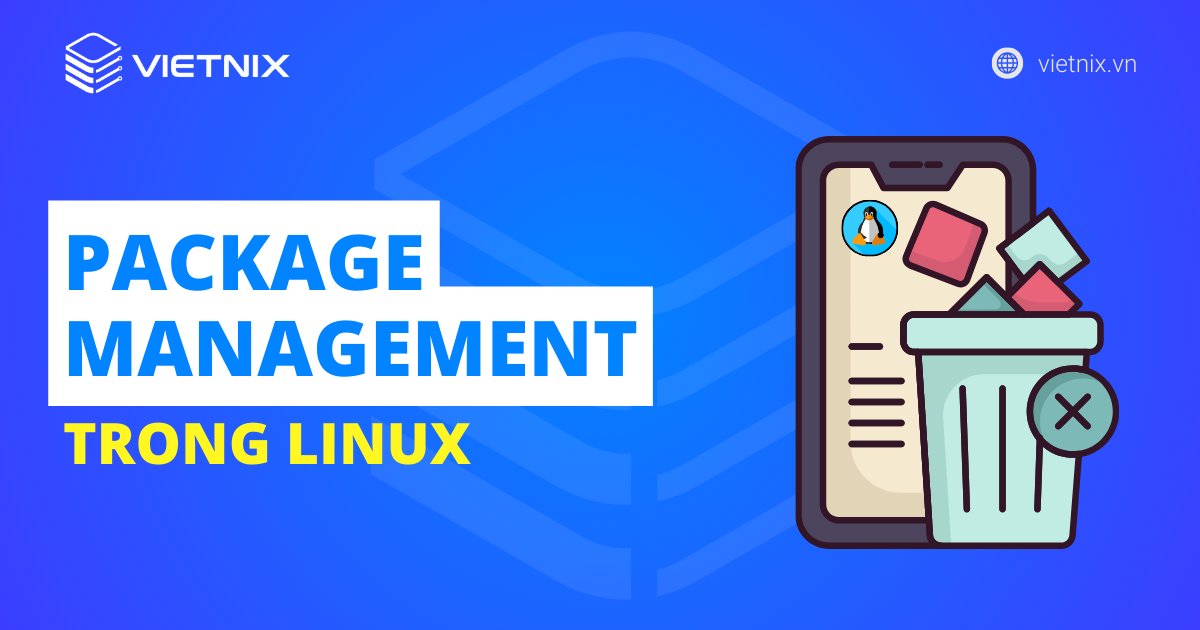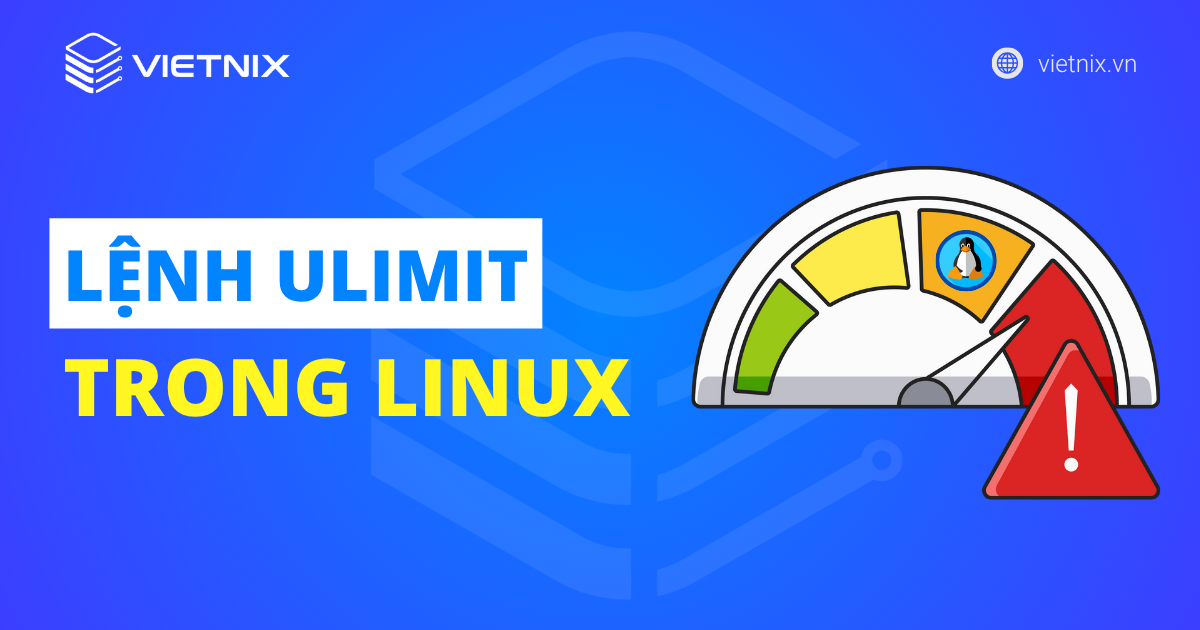Nếu bạn đang tìm kiếm một công cụ giám sát hệ thống toàn diện, dễ triển khai và hoàn toàn miễn phí thì Zabbix là một lựa chọn rất đáng cân nhắc. Trong bài viết này, mình sẽ hướng dẫn bạn từng bước cách cài đặt Zabbix 6.0 LTS trên Ubuntu 22.04 – một bản phát hành ổn định và phổ biến trong các môi trường server hiện nay.
Điểm chính cần nắm
- Zabbix là gì?: Giới thiệu tổng quan về Zabbix và ứng dụng trong giám sát hệ thống.
- Chuẩn bị để cài đặt Zabbix: Liệt kê các bước và công cụ cần thiết trước khi cài đặt Zabbix.
- Cài đặt Zabbix: Hướng dẫn chi tiết quá trình cài đặt Zabbix trên Ubuntu 22.04.
- Cấu hình Zabbix server và khởi động dịch vụ: Thiết lập cấu hình ban đầu và khởi động dịch vụ Zabbix.
- Truy cập giao diện Zabbix lần đầu và cấu hình ban đầu: Hướng dẫn truy cập giao diện web và thực hiện cấu hình cơ bản.
- Một số lưu ý sau khi cài đặt Zabbix trên Ubuntu: Đưa ra các lưu ý quan trọng để Zabbix hoạt động ổn định và hiệu quả.
- Vietnix – Giải pháp lưu trữ tối ưu cho tốc độ và hiệu suất website: Giới thiệu dịch vụ hosting Vietnix với ưu điểm về tốc độ, bảo mật và hỗ trợ kỹ thuật.
- FAQ: Tổng hợp các câu hỏi thường gặp và giải đáp liên quan đến việc cài đặt và sử dụng Zabbix.
Zabbix là gì?
Zabbix là một hệ thống giám sát mã nguồn mở, cho phép bạn theo dõi trạng thái của máy chủ, dịch vụ, thiết bị mạng và nhiều thành phần khác trong hạ tầng CNTT. Bằng cách cài đặt và cấu hình Zabbix đúng cách, bạn sẽ có một giải pháp giám sát mạnh mẽ giúp quản lý hiệu quả tài nguyên và nhanh chóng phát hiện sự cố.
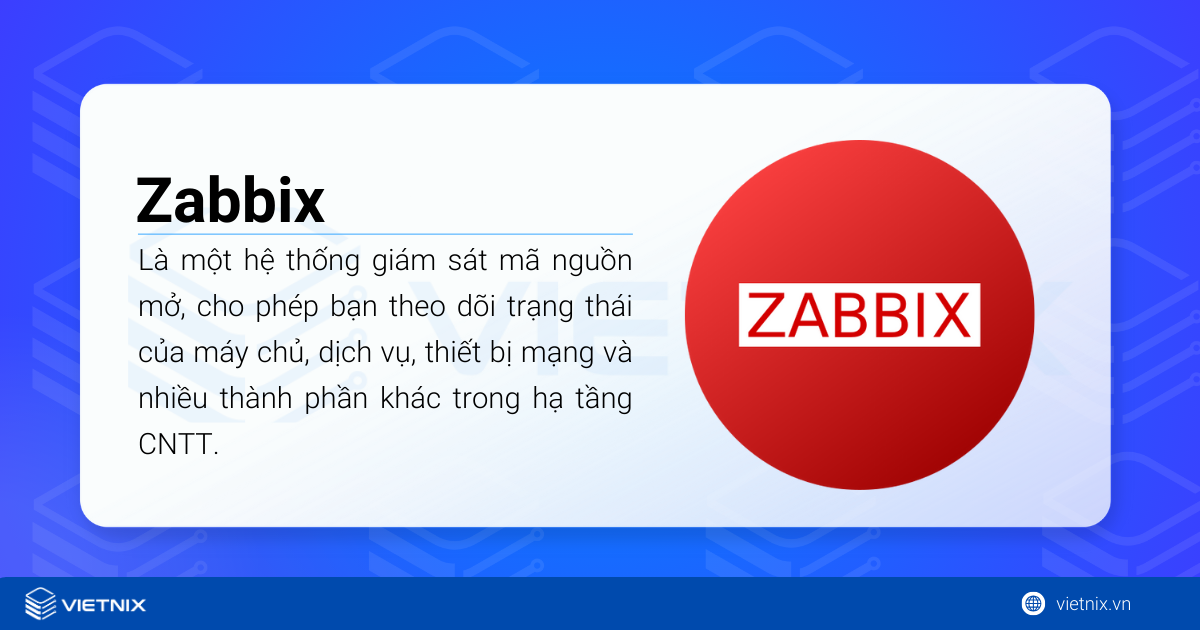
Chuẩn bị để cài đặt Zabbix 6.0 LTS trên Ubuntu 22.04
Trước khi cài đặt Zabbix, bạn cần chuẩn bị một môi trường hệ điều hành ổn định cùng các thành phần cơ bản để đảm bảo Zabbix hoạt động trơn tru. Các thành phần phổ biến trong môi trường triển khai Zabbix bao gồm:
- Hệ điều hành (OS): Ubuntu 22.04 (Jammy), 20.04 (Focal), hoặc 18.04 (Bionic)
- Web server: Apache hoặc Nginx
- Cơ sở dữ liệu (Database): MySQL, MariaDB hoặc PostgreSQL
- PHP
Trong hướng dẫn này, mình sử dụng Ubuntu 22.04 LTS. Tuy nhiên, bạn hoàn toàn có thể áp dụng tương tự cho Ubuntu 20.04 hoặc 18.04 nếu cần thiết.
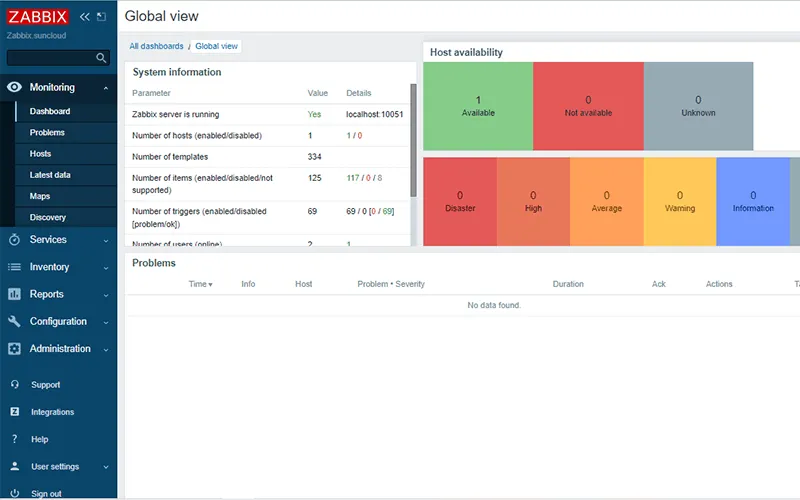
- Cập nhật hệ thống: Trước tiên, bạn hãy cập nhật gói hệ thống để đảm bảo mọi thứ đều mới nhất.
sudo apt update -y- Cài đặt Apache Web Server: Apache sẽ được dùng làm web server cho giao diện Zabbix.
sudo apt install -y apache2
sudo systemctl enable apache2sudo apt install -y mariadb-server
sudo systemctl enable mariadb
sudo mysql_secure_installation- Cài đặt PHP và PHP-FPM: Zabbix frontend yêu cầu PHP hoạt động. Phiên bản PHP sử dụng trong hướng dẫn này là 8.1.
sudo apt install -y php-fpm
sudo a2enmod proxy_fcgi setenvif
sudo a2enconf php8.1-fpm
sudo systemctl restart php8.1-fpm apache2- Kiểm tra phiên bản PHP: Bạn có thể xác nhận PHP đã cài đặt thành công bằng lệnh bên dưới.
php -vKết quả mẫu:
PHP 8.1.2-1ubuntu2.11 (cli) (built: Feb 22 2023 22:56:18) (NTS)
Copyright (c) The PHP Group
Zend Engine v4.1.2, Copyright (c) Zend Technologies
with Zend OPcache v8.1.2-1ubuntu2.11, Copyright (c), by Zend Technologies
Cài đặt Zabbix
Sau khi đã chuẩn bị môi trường hệ thống, bạn có thể tiến hành cài đặt Zabbix từ kho chính thức. Ở đây, mình sẽ hướng dẫn cài Zabbix 6.0 LTS – phiên bản ổn định và được hỗ trợ dài hạn.
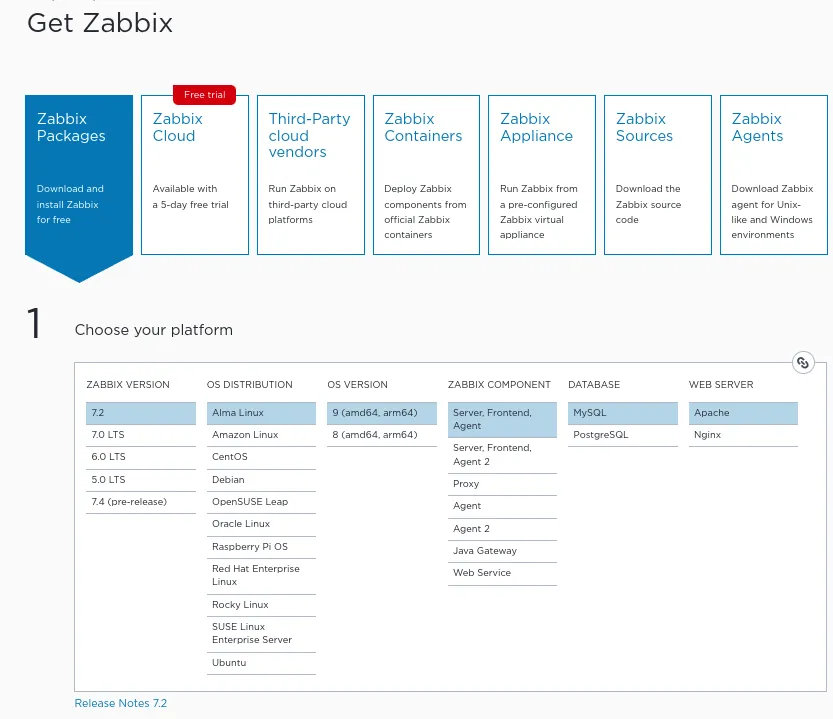
- Thêm kho lưu trữ (repo) Zabbix: Zabbix có kho riêng cho từng phiên bản hệ điều hành. Với Ubuntu 22.04, bạn chạy lệnh sau để thêm kho Zabbix 6.0.
wget https://repo.zabbix.com/zabbix/6.0/ubuntu/pool/main/z/zabbix-release/zabbix-release_6.0-4+ubuntu22.04_all.deb
sudo dpkg -i zabbix-release_6.0-4+ubuntu22.04_all.deb
sudo apt update -yTrong trường hợp hệ thống báo lỗi hoặc bạn chưa có wget thì có thể dùng lệnh sau theo mình để cài đặt:
sudo apt -y install wget
- Cài đặt Zabbix server, frontend và agent: Sau khi cập nhật xong, bạn cài các gói cần thiết như bên dưới.
sudo apt install -y zabbix-server-mysql zabbix-frontend-php zabbix-apache-conf zabbix-sql-scripts zabbix-agentCác thành phần này bao gồm:
zabbix-server-mysql: Zabbix server sử dụng MySQL/MariaDB làm cơ sở dữ liệu.zabbix-frontend-php: Giao diện quản trị web dựa trên PHP.zabbix-apache-conf: Cấu hình sẵn cho Apache.zabbix-agent: Agent được cài trên chính máy chủ để theo dõi tài nguyên.
- Tạo cơ sở dữ liệu cho Zabbix: Bạn cần tạo database, user và gán quyền.
sudo mysql -u root -pTrong giao diện MySQL, nhập lần lượt:
create database zabbix character set utf8mb4 collate utf8mb4_bin;
create user zabbix@localhost identified by 'your_password';
grant all privileges on zabbix.* to zabbix@localhost;
flush privileges;
exit;![]() Lưu ý
Lưu ý
Thay your_password bằng mật khẩu mạnh.
- Import dữ liệu ban đầu vào database: Zabbix cung cấp sẵn các file SQL để khởi tạo. Tại đây, bạn cần nhập mật khẩu
zabbixvừa tạo ở bước trước.
sudo zcat /usr/share/zabbix-sql-scripts/mysql/server.sql.gz | mysql --default-character-set=utf8mb4 -uzabbix -p<password> zabbixCấu hình Zabbix server và khởi động dịch vụ
Sau khi cài đặt và tạo cơ sở dữ liệu, bạn cần cấu hình Zabbix server để kết nối với database vừa tạo, sau đó khởi động các dịch vụ liên quan.
- Chỉnh file cấu hình Zabbix server: Bạn mở file cấu hình lên trước.
sudo nano /etc/zabbix/zabbix_server.confDBHost=localhost # Đảm bảo dòng này không bị comment
DBName=zabbix # Kiểm tra khoảng dòng 105
DBUser=zabbix # Kiểm tra khoảng dòng 121
DBPassword=your_password # Thêm vào khoảng dòng 130DBHost=localhost # Đảm bảo dòng này không bị comment
DBName=zabbix # Kiểm tra khoảng dòng 105
DBUser=zabbix # Kiểm tra khoảng dòng 121
DBPassword=your_password # Thêm vào khoảng dòng 130
![]() Lưu ý
Lưu ý
Thay your_password bằng mật khẩu thật của user zabbix mà bạn đã tạo trong bước trước.
Sau đó, bạn mở và chỉnh các dòng bên dưới (bỏ dấu # nếu có). Cuối cùng là bạn cần lưu và thoát file (Ctrl + O, Enter, Ctrl + X).
- Lưu, khởi động lại và kích hoạt dịch vụ: Sau khi cấu hình xong, bạn cần khởi động lại các dịch vụ liên quan để áp dụng thay đổi. Chạy các lệnh sau để khởi động Zabbix server, Zabbix agent và Apache:
sudo systemctl restart zabbix-server zabbix-agent apache2Để các dịch vụ này tự động khởi động cùng hệ thống sau mỗi lần reboot, chạy thêm lệnh:
sudo systemctl enable zabbix-server zabbix-agent apache2- Kiểm tra trạng thái dịch vụ: Bạn có thể kiểm tra trạng thái hoạt động của Zabbix server bằng lệnh. Nếu cấu hình đúng, bạn sẽ thấy dòng trạng thái:
active (running).
sudo systemctl status zabbix-serverCấu hình PHP cho Zabbix
Zabbix yêu cầu một số thông số PHP cụ thể để hoạt động ổn định. Bạn cần chỉnh sửa file cấu hình của PHP-FPM.
1. Mở file cấu hình PHP-FPM
sudo vi /etc/php/8.1/fpm/pool.d/www.conf
# Nếu bạn dùng phiên bản PHP khác (ví dụ 7.4 hoặc 8.2), hãy điều chỉnh đường dẫn cho phù hợp.2. Thêm hoặc chỉnh sửa các dòng cấu hình sau:
php_value[max_execution_time] = 300
php_value[memory_limit] = 128M
php_value[post_max_size] = 16M
php_value[upload_max_filesize] = 2M
php_value[max_input_time] = 300
php_value[max_input_vars] = 10000
php_value[always_populate_raw_post_data] = -1
php_value[date.timezone] = Asia/Ho_Chi_MinhĐảm bảo các dòng này không bị comment (;) và chỉ xuất hiện một lần trong file. Nếu có dòng cũ trùng nội dung, hãy cập nhật lại thay vì thêm mới.
3. Khởi động lại dịch vụ PHP-FPM
Sau khi cấu hình xong, khởi động lại dịch vụ PHP-FPM để áp dụng thay đổi:
sudo systemctl restart php8.1-fpmTruy cập giao diện Zabbix lần đầu và cấu hình ban đầu
Sau khi khởi động các dịch vụ, bạn có thể truy cập giao diện web của Zabbix để hoàn tất quá trình cài đặt.
- Truy cập trang cài đặt Zabbix: Bạn cần mở trình duyệt và truy cập đường dẫn theo mẫu này –
http://your_server_ip/zabbix(Ví dụ:http://192.168.1.100/zabbix). Sau khi truy cập, bạn sẽ thấy giao diện cài đặt Zabbix hiện ra, tại đây bạn nhấn Next step để tiếp tục.
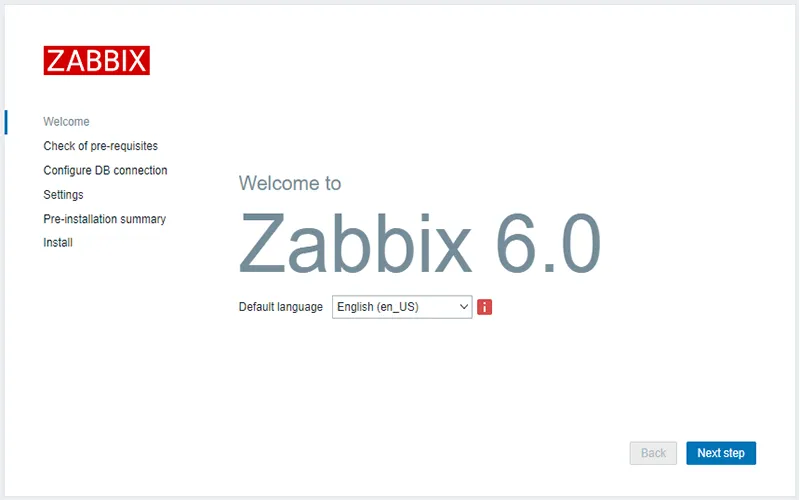
- Kiểm tra môi trường: Zabbix sẽ kiểm tra các yêu cầu hệ thống. Nếu có mục nào báo lỗi, bạn cần cài đặt hoặc chỉnh sửa lại. Nếu mọi thứ đều đúng, bạn hãy nhấn Next step.
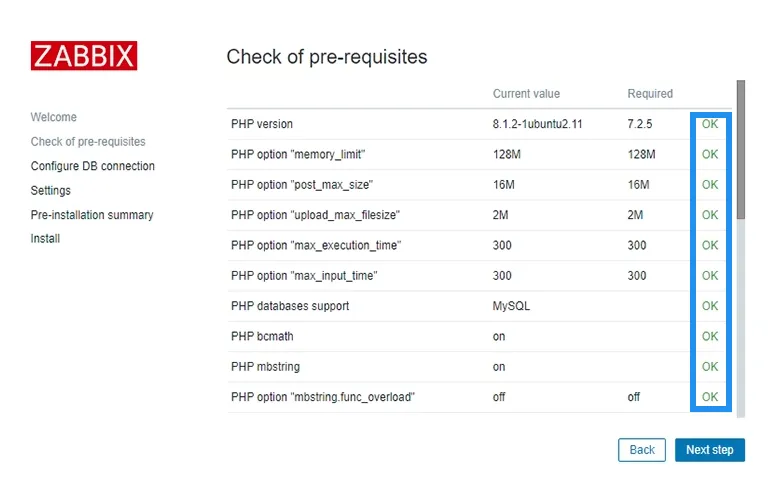
- Cấu hình kết nối database: Tại đây bạn điền thông tin database bạn đã tạo ở bước trước. Sau đó bạn nhấn Next step để tiếp tục.
- Database type: MySQL
- Database host: localhost
- Database name: zabbix
- User: zabbix
- Password: mật khẩu bạn đã đặt
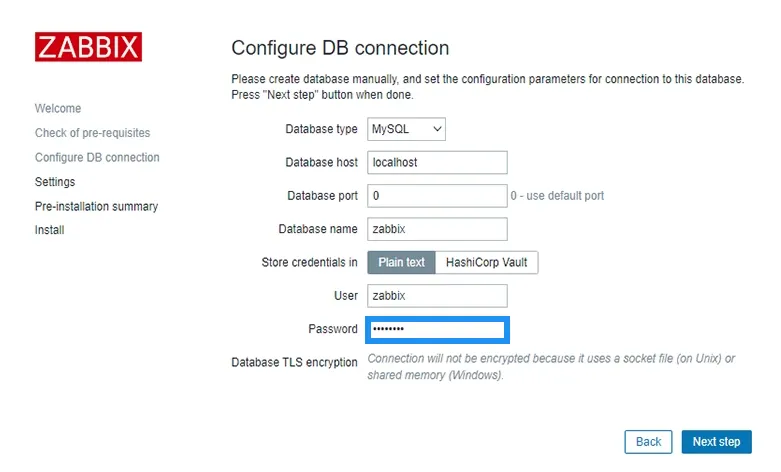
- Cấu hình Zabbix server:
- Host: giữ nguyên là
localhosthoặc IP máy chủ. - Port: 10051 (mặc định).
- Name: bạn có thể đặt tên cho Zabbix server (tuỳ chọn).
- Host: giữ nguyên là
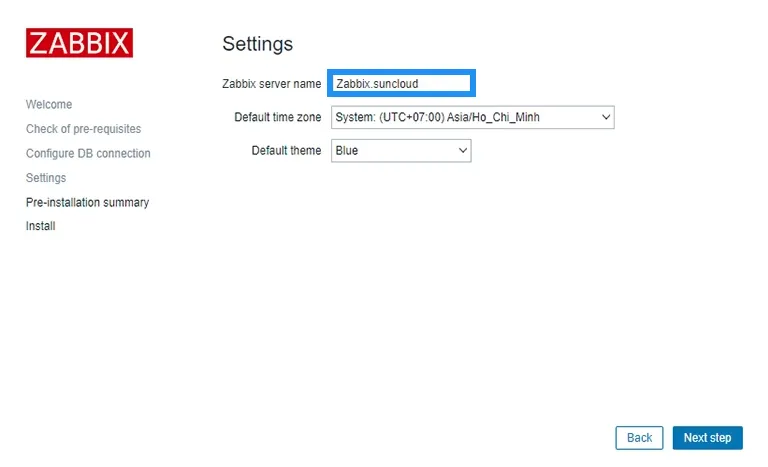
- Xác nhận cấu hình: Zabbix sẽ hiển thị bản tóm tắt các thiết lập. Nếu đúng, bạn nhấn Finish để hoàn tất.
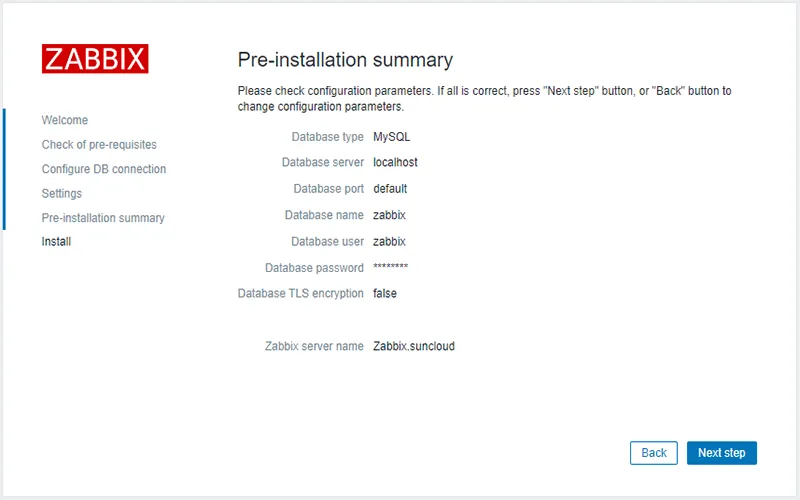
Nếu cài đặt thành công, bạn sẽ thấy thông báo như màn hình dưới đây.
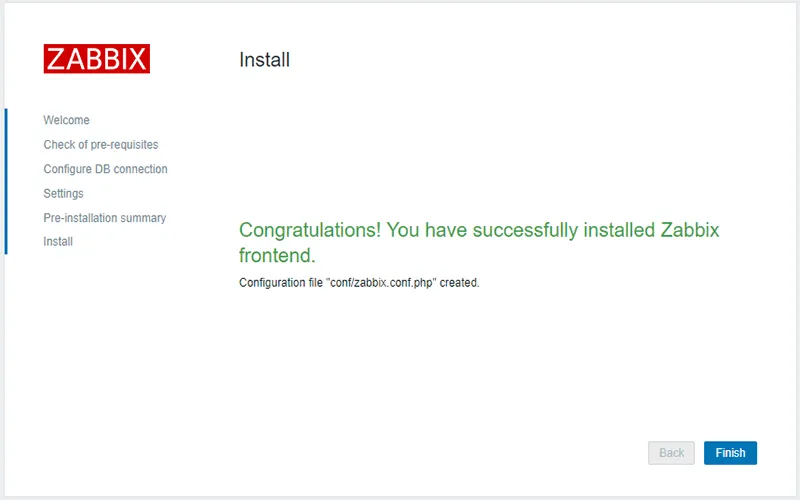
- Đăng nhập lần đầu: Sau khi cài đặt thành công, bạn sẽ thấy giao diện đăng nhập. Bạn có thể nhập bằng thông tin mặc định như bên dưới.
- Username:
Admin - Password:
zabbix
- Username:
![]() Lưu ý
Lưu ý
Bạn nên đổi mật khẩu ngay sau khi đăng nhập để bảo mật hơn.

Một số lưu ý sau khi cài đặt Zabbix trên Ubuntu
Sau khi cài đặt xong Zabbix, bạn nên thực hiện một số điều chỉnh để hệ thống hoạt động ổn định và dễ quản lý hơn.
Đổi ngôn ngữ giao diện (nếu cần): Giao diện mặc định của Zabbix là tiếng Anh, nhưng bạn có thể đổi sang tiếng Việt nếu muốn.
- Vào góc phải trên cùng > chọn tên người dùng (Admin)
- Chọn Profile
- Ở mục Language, chọn Vietnamese (vi_VN)
- Nhấn Update
Thay đổi mật khẩu Admin: Đây là bước quan trọng để tránh bị truy cập trái phép.
- Vào Administration > Users.
- Nhấn chọn tài khoản Admin.
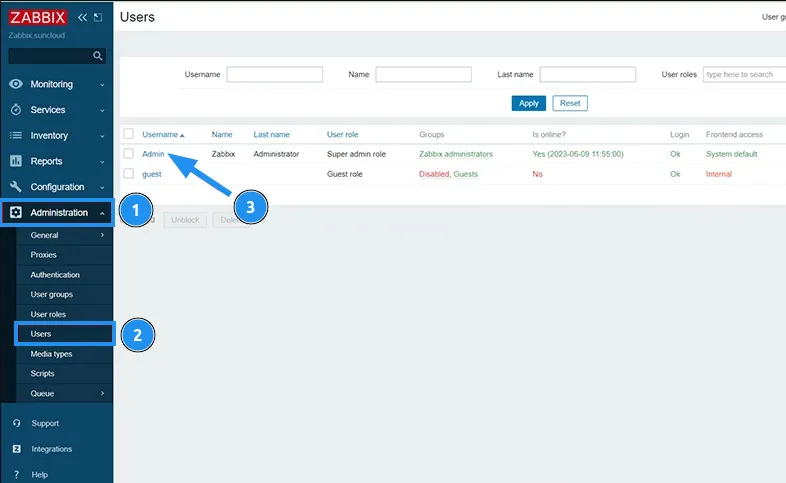
- Bạn chọn Change password để bắt đầu thay đổi mật khẩu mặc định.
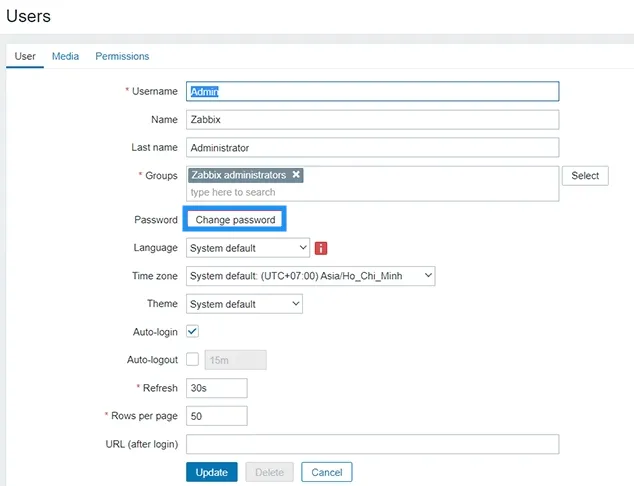
- Đặt mật khẩu mới và lưu lại.
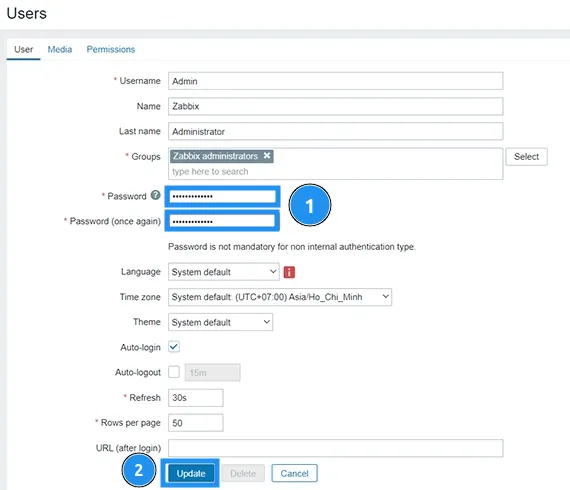
Thiết lập múi giờ cho Zabbix Frontend: Zabbix lấy múi giờ từ PHP, bạn cần chắc chắn rằng PHP đang dùng đúng múi giờ.
- Mở file:
sudo nano /etc/php/*/apache2/php.ini- Tìm dòng
date.timezonevà sửa lại:date.timezone = Asia/Ho_Chi_Minh - Lưu file và khởi động lại Apache:
sudo systemctl restart apache2
Bật dịch vụ Zabbix và database khởi động cùng hệ thống: Đảm bảo Zabbix Server và MySQL tự động chạy khi khởi động
sudo systemctl enable zabbix-server apache2 mysqlVietnix – Giải pháp lưu trữ tối ưu cho tốc độ và hiệu suất website
Vietnix cung cấp dịch vụ hosting tốc độ cao, tối ưu cho các website cần hiệu suất ổn định, khả năng xử lý mạnh mẽ và bảo mật toàn diện. Hệ thống máy chủ được đặt tại trung tâm dữ liệu hiện đại, hỗ trợ tốt các nền tảng Linux phổ biến như Ubuntu, đảm bảo website hoạt động liên tục, mượt mà. Đội ngũ kỹ thuật giàu kinh nghiệm của Vietnix luôn sẵn sàng hỗ trợ 24/7, giúp bạn xử lý mọi sự cố nhanh chóng và hiệu quả.
Thông tin liên hệ:
- Website: https://vietnix.vn/
- Hotline: 1800 1093
- Email: sales@vietnix.com.vn
- Địa chỉ: 265 Hồng Lạc, Phường Bảy Hiền, Thành Phố Hồ Chí Minh
Câu hỏi thường gặp
Có nên cài Zabbix trực tiếp lên Ubuntu 22.04 production server không, hay dùng container?
Với môi trường sản xuất lớn, nên dùng Docker hoặc Zabbix Appliance để dễ quản lý, backup, và mở rộng. Cài trực tiếp phù hợp với môi trường đơn giản hoặc test.
Zabbix lưu trữ dữ liệu giám sát trong bao lâu theo mặc định?
Mặc định dữ liệu history lưu trong 90 ngày, nhưng bạn có thể điều chỉnh retention trong phần Housekeeping hoặc cấu hình DB.
Có nên sử dụng proxy khi triển khai Zabbix trong hệ thống phân tán?
Có. Zabbix proxy rất phù hợp để giảm tải cho server chính và giúp thu thập dữ liệu từ nhiều vùng mạng khác nhau.
Vì sao sau khi cấu hình, Zabbix frontend báo lỗi “No graphs found” dù dữ liệu có sẵn?
Thường do thiếu quyền hiển thị item, chưa có item dạng “numeric” hoặc template chưa áp dụng đúng.
Zabbix có hỗ trợ IPv6 mặc định trên Ubuntu 22.04 không?
Cách tối ưu hiệu suất Zabbix trên Ubuntu 22.04 với lượng host lớn?
Giảm tần suất cập nhật, tăng giá trị caching trong cấu hình server, dùng partition cho bảng dữ liệu lớn, và giới hạn số lượng item mỗi host.
Lời kết
Trong bài viết này, mình đã hướng dẫn bạn cách cấu hình và cài đặt Zabbix 6.0 LTS trên Ubuntu 22.04 một cách đầy đủ và dễ hiểu, từ việc cài đặt các thành phần cần thiết (MySQL, Apache, PHP, Zabbix), cấu hình ban đầu cho đến giao diện quản trị. Ngoài ra, một số lưu ý sau cài đặt cũng giúp bạn tối ưu hóa hệ thống để theo dõi hiệu quả hơn. Nếu bạn có bất kỳ thắc mắc nào trong quá trình triển khai, đừng ngần ngại để lại bình luận bên dưới. Đừng quên theo dõi thêm các bài viết khác để tối ưu hệ thống của bạn.
Mọi người cũng xem: